こんにちは、全力開発部の @konoka-iori です。
みなさん、GitHub Copilot使っていますか。 私はもはやこれなしで開発できないほど活用しています。
さて、先日我らがVS Codeにアップデートがありました。
このアップデートでは、Copilot Chatが右側のSecondary Side Barにお引越ししたようです。 詳細
個人的には、Copilot Chatは左側のPrimary Side Bar(「エクスプローラー」や「ソース管理」などがあるパネル)に表示されている方が使いやすかったので、右側に移動されると少し不便に感じました。
Copilot Chatを左側に戻す方法を調べてみたものの、日本語での情報があまりなかったので備忘録を兼ねて記事にします。 私と同じように、Copilot Chatは左側に戻したいという方はぜひ参考にしてみてください。
Copilot Chatを左側に戻す方法
実は超簡単です。
まず、VS Codeを開いて、Secondary Side Barを開きます。
Secondary Side Barが表示されていない場合、右上にあるアイコン(下の画像の青枠で囲っている部分)をクリックすると表示されます。
Ctrl + Shift + Pでコマンドパレットを開いて View: Toggle Secondary Side Bar Visibility と入力することでも表示できます。
すると、Secondary Side BarにCopilot Chatが表示されます。
更新した直後の状態では、赤枠で囲っている部分のようにアイコンがSecondary Side Barの上部に表示されているのではないでしょうか。
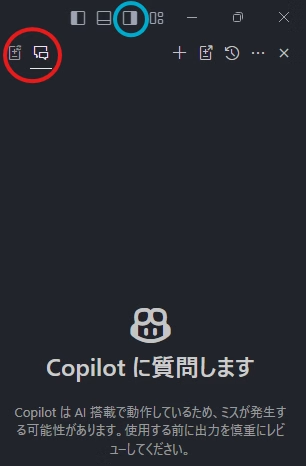
この2つのアイコンは実はドラッグアンドドロップで移動できます。
Copilot ChatのアイコンをドラッグしてPrimary Side Barに配置すると、以前のようにCopilot Chatが左側に表示されます。
ついでにCopilot Editsのアイコンも左側に配置したい場合は、こちらも同じ要領でPrimary Side Barに移動しておけばOKです。
参考情報
先ほどご紹介した手順は、このIssueに書かれていた方法を参考にしています。
私はこちらのIssueで解決しました。
蛇足
最近、VS CodeはCopilotとの連携・統合が活発に進んでいますね。
AI統合エディターとしては Cursor が現状一歩リードしていますが、VS Codeもそれに負けじと頑張っているようです。
Copilotをはじめとした生成AIは引き続き有効活用していきたいですね。
これがあるのとないのとでは、開発効率や開発体験が全然違いますから。
